
Sadržaj:
- Autor John Day [email protected].
- Public 2024-01-30 09:37.
- Zadnja promjena 2025-01-23 14:47.

Sve se to događa zbog super dohvaćanja vaših često korištenih podataka u sustavima Windows 8, Windows 8.1 i Windows 10. SuperFetch jednostavno unaprijed učitava i čini programe kojima se češće koristite brzo dostupnima. Također omogućuje pozadinskim programima, na primjer defragmentaciju, da rade u pozadini dok radite.
SuperFetch koristi puno RAM -a. Bez obzira na to, napušta svoj RAM prostor kad računalu zatreba. Kada SuperFetch nije onemogućen, što preporučujemo, upravitelj zadataka prikazuje samo popunjenu RAM memoriju i ne pokazuje koliko je prostora ostalo.
To je glavni problem na SuperFetchu, pa se može onemogućiti ako je potrebno za korištenje više RAM -a.
Slijedite ove korake za zaustavljanje ili pokretanje super dohvaćanja:
Korak 1: Otvorite Cmd kao administrator

idite na izbornik Start i potražite cmd, zatim desnom tipkom miša kliknite cmd i pokrenite kao administrator.
Korak 2: Zaustavite SuperFetch


Upišite u cmd okvir, net.exe zaustavite nadohvat i pritisnite enter.
ova gornja naredba zaustavlja proces dohvaćanja. Ovaj postupak može osloboditi vaš disk, ali i upotrebu memorije.
Korak 3: Kako započeti Superfetch?

to je slično zaustavljanju superhvaćanja
upišite net.exe start superfetch u okvir cmd i pritisnite enter. Ova naredba može ponovno pokrenuti uslugu superfetch.
Ovaj proces zaustavljanja superhvaćanja može usporiti proces ili program koji ste izvodili. možete koristiti i softver za optimizaciju za oslobađanje korištenja diska. Zapravo, ti softveri ne bi trebali niti postojati. Svi ovi programi zaustavljaju bitne programe koji vam olakšavaju rad. Zato je Windows 10 brži i lakši pristup bilo kojim podacima.
Savjetujem vam da povećate RAM ako koristite više od 80%. Povećanje RAM -a nije potrebno ako je vaša upotreba RAM -a ispod 70%. Nemojte koristiti optimiziranje softvera za oslobađanje RAM -a.
Preporučeni:
Zašto izgraditi robota za vjenčanje?: 9 koraka

Zašto izgraditi robota za vjenčanje?: Uvijek sam volio robotiku i sanjao sam o izgradnji robota. Zašto to ne učiniš za najvažniji dan u svom životu? Suočen sa žurbom koja je priprema za vjenčanje, sagradio sam robota koji će odnijeti prstenje do prolaza. Svi koji
Solarno svjetlo bez baterije ili solarno dnevno svjetlo Zašto ne?: 3 koraka

Solarno svjetlo bez baterije ili solarno dnevno svjetlo … Zašto ne ?: Dobro došli. Oprostite na engleskom Daylight? Solarni? Zašto? Danju imam malo tamnu sobu i moram upaliti svjetla tijekom upotrebe. Instalirajte sunčevu svjetlost danju i noću (1 soba): (u Čileu)-Solarna ploča 20w: 42 USD-Baterija: 15 USD-Solarna nastavak punjenja
Arduino-osciloskop: zašto radi: 4 koraka

Arduino-osciloskop: Zašto radi: Prije nekoliko godina dok sam se bavio elektronikom i proučavao osnovne principe. Otkrio sam da je opseg alat koji vam pomaže u gotovo svemu. Sad kad sam to shvatio, krenuo sam naučiti osnovne principe rada opsega
Neka moj MotorBridgeCape radi!: 3 koraka
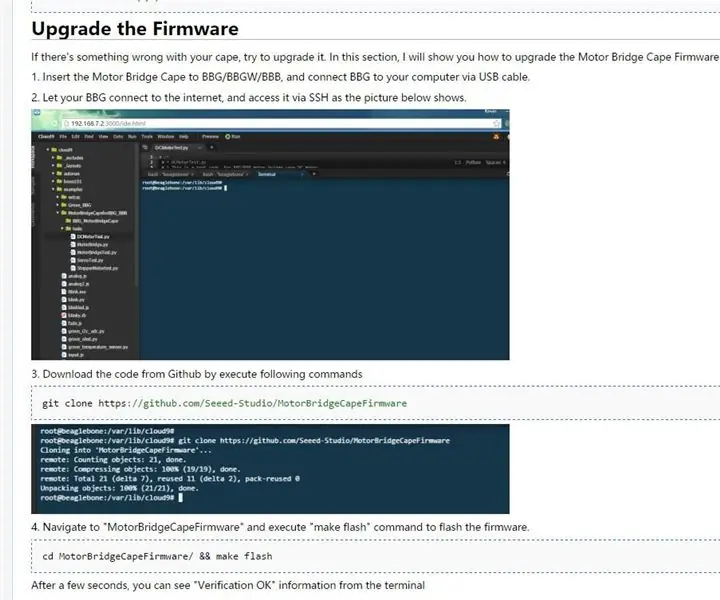
Neka moj MotorBridgeCape radi!: Zdravo, prvo … Zašto moj MotorBridgeCape ne radi kad otvorim kutiju i pričvrstim je na BBB/BBG? Drugo … Tko je tu da pomogne u trenucima kada stvari ne idu dobro s MotorBridgeCapeom? Sve u svemu, uređaj radi i postoje
Ipod Touch punjač, 100% radi: 6 koraka

Ipod Touch punjač, 100% radi: Bok Sve što imam ipod touch, i stvarno mi je dosadilo puniti ipod tako da je računalo uvijek uključeno. Htio sam napraviti vlastiti punjač i to sam učinio i nadam se da će nekima od vas biti od pomoći. Ispričavam se na lošem engleskom :) Ideja b
